
בהוראה פשוטה זו כיצד לתקן את התיקיה בשורת המשימות של Windows 10 או למקם אותו בצורה של אריח בתפריט התחלה (מאובטח במסך הראשוני). נושא קרוב יכול להיות שימושי: הגדרת תפריט התחלה של Windows 10.
כיצד לשים תיקיה על שורת המשימות של Windows 10 או להוסיף אותו כטיל בתפריט התחלה
Windows 10 לא נותן יכולת ישירה לתקן את התיקייה בשורת המשימות, עם זאת, כפי שאנו זוכרים, ניתן לבצע תוכנית קיצור על זה. אנו יכולים ליצור קיצור דרך שתפתח את התיקיה שאתה צריך וכבר לשים אותו בשורת המשימות. לשם כך, תצטרך לבצע את השלבים הבאים הבאים (הצעד הרביעי יכול להיות דילוג אם משהו לא ברור, להלן הוראה וידאו):
- על שולחן העבודה או בכל תיקיה, לחץ לחיצה ימנית במקום חופשי ובחר את פריט התפריט "יצירת" - "תווית".
- באשף יצירת תווית ב 'ציין את המיקום של השדה' אובייקט ', הזן explorer.exe. ואז אחרי החלל - הנתיב לתיקיה הרצוי (הנתיב מועתק בקלות בשורת הכתובת של המנצח או ראה את תכונות התיקיה). אם הנתיב מכיל רווחים, קח אותו בציטוטים. הקש "הבא".
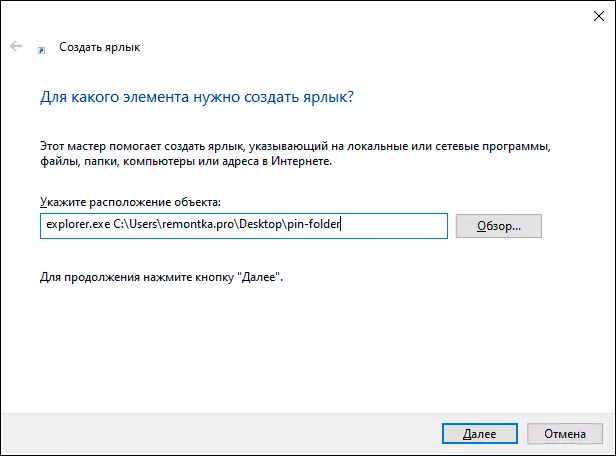
- הזן את השם הרצוי של קיצור הדרך של התיקייה, שם זה יוצג בעת העבר את מצביע העכבר לסמל התיקיה בשורת המשימות. לחץ על "סיום".
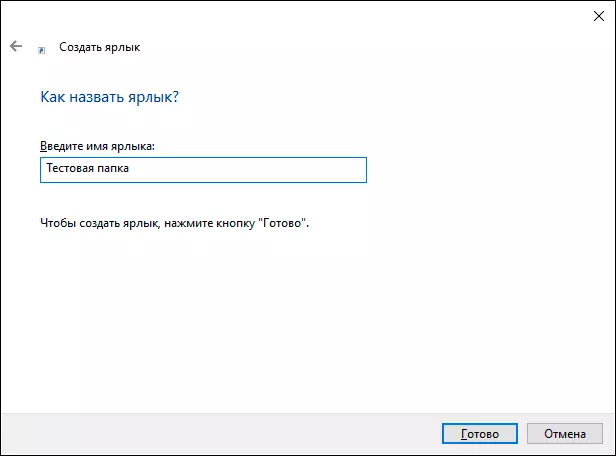
- תווית תיקייה תיווצר בשולחן העבודה או בתיקיה אחרת. ייתכן שתרצה לשנות את הסמל שלו לפני הנחת בשורת המשימות. לשם כך, לחץ באמצעות לחצן העכבר הימני, בחר "מאפיינים" בכרטיסייה "תווית", לחץ על "שנה סמל". לאחר מכן בחר כמה סמלים סטנדרטיים או הקובץ שלך בפורמט .ico

- לחץ לחיצה ימנית על סמל קיצור התיקיה ובחר "מאובטח בשורת המשימות" או "מאובטח על המסך הראשוני".

- סמל התיקיה יופיע במיקום שתבחר ותלחץ את התיקייה הרצויה בעת לחיצה.
הערה: לאחר שתביא את התיקייה שאתה צריך במקום הנכון של Windows 10, התווית שנוצר במקור על ידי ארה"ב ניתן להסיר, זה לא ישפיע על הפעולה של הפריטים.
כדי להסיר עוד יותר את התיקייה משורת המשימות או במסך הראשוני, לחץ עליו לחץ באמצעות לחצן העכבר הימני ובחר את פריט התפריט לפרסומת.
הדרכה וידאו
אני חושב שמישהו מקוראים אשר רגילים לכוונן את האלמנטים של המערכת לפי שיקול דעתם ולהשאיר את שולחן העבודה נקי, ימצאו את החומר שימושי.
